Sims 4がユーザーデータの内容を開始できない問題を修正する5つの方法
公開: 2022-09-27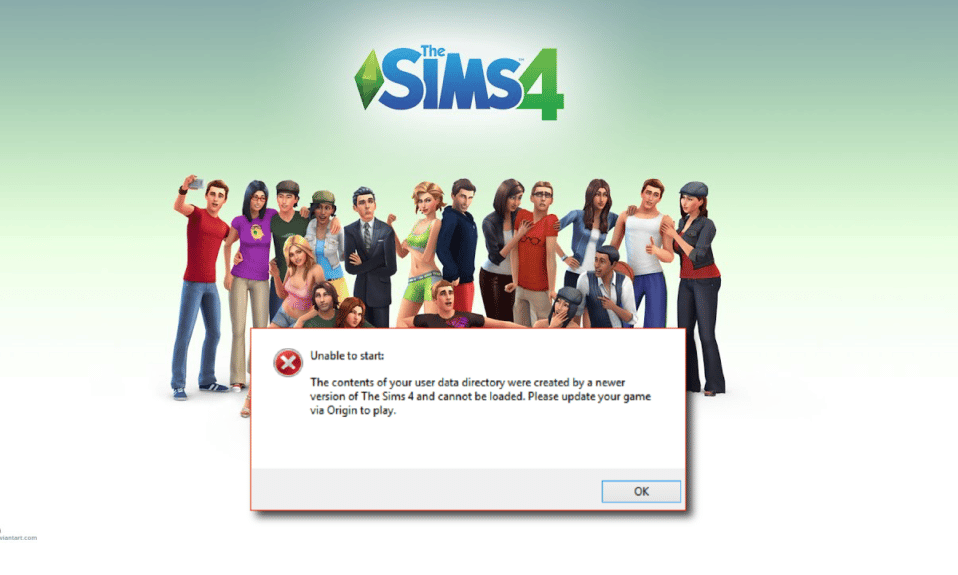
The Sims 4 は 2014 年にリリースされたソーシャル シミュレーション ゲームです。このゲームは The Sims 3 の続編であり、主な目的は仮想キャラクターを生涯にわたってプレイすることです。 シムを完全にコントロールできる素晴らしいゲームです。 外見の作成から人生全体の構築まで、The Sims 4 では多くのことができます。ただし、最近、The Sims 4 のプレイヤーは、ゲームへのアクセスとプレイでいくつかの問題に遭遇しています。 プレイヤーの画面に表示されるエラーは、Sims 4 がユーザー データの内容を開始できないことを示しています。 必要なゲームデータが見つからないために開始できない問題に対処しており、お気に入りのゲームに戻るための簡単な修正を探している場合は、完璧なガイドがあります. このドキュメントでは、エラーに対して利用可能なすべての修正を検討します。 それでは、新しいバージョンのソリューションですぐに作成されたため、Sims 4 はコンテンツを配置できないことから始めましょう。
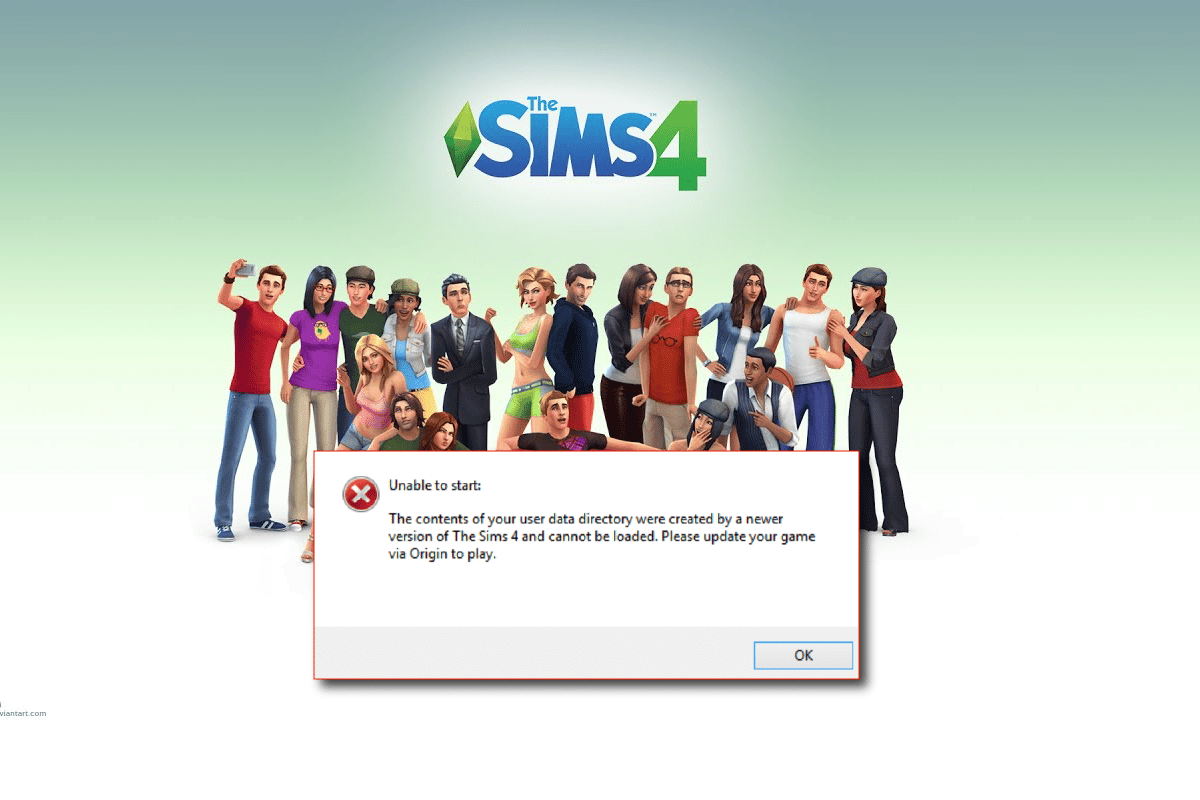
コンテンツ
- Sims 4がユーザーデータの内容を開始できない問題を修正する方法
- 方法 1: Sims 保存フォルダーを削除する
- 方法 2: ウイルス対策プログラムを無効にする (該当する場合)
- 方法 3: Windows ファイアウォールを無効にする (非推奨)
- 方法 4: The Sims 4 ゲームを修復する
- 方法 5: The Sims 4Game を再インストールする
Sims 4がユーザーデータの内容を開始できない問題を修正する方法
通常、コンテンツが新しいバージョンで作成されたというエラーが原因で The Sims 4 が起動しないこのような問題は、ゲームの新しいアップデートをインストールしたことが原因です。 このような場合、新しいバージョンを使用してゲームをプレイしようとすると、古いゲーム バージョンのいくつかのファイルがシステムに残ります。
これとは別に、このエラーの原因となるその他の理由には次のものがあります。
- コンピューター上のサードパーティのウイルス対策ソフトウェア
- ゲームをブロックするWindows Defender ファイアウォール
- ゲームファイルの破損または欠落
The Sims 4 のように、エラーに直面してゲームプレイが中断されたり、ゲームの起動が制限されたりすると、少し面倒になることがあります。 前述のように、いくつかの理由でこの問題が発生します。 それで、それを修正するために、解決策を読み始めましょう。
方法 1: Sims 保存フォルダーを削除する
前述のとおり、The Sims 4 のアップデート時に、新しいバージョン自体をプレイしようとすると、The Sims 4 の保存済みファイルが原因で、必要なゲーム データが見つからないため、起動できないという問題が発生する可能性があります。したがって、これらの保存済みフォルダーをシステムから削除する必要があります。 次の手順を確認して、Sims GameVersion フォルダーを削除できます。
1. Windows キーと E キーを同時に押してファイル エクスプローラーを開き、左側のペインで [ドキュメント] フォルダーをクリックします。
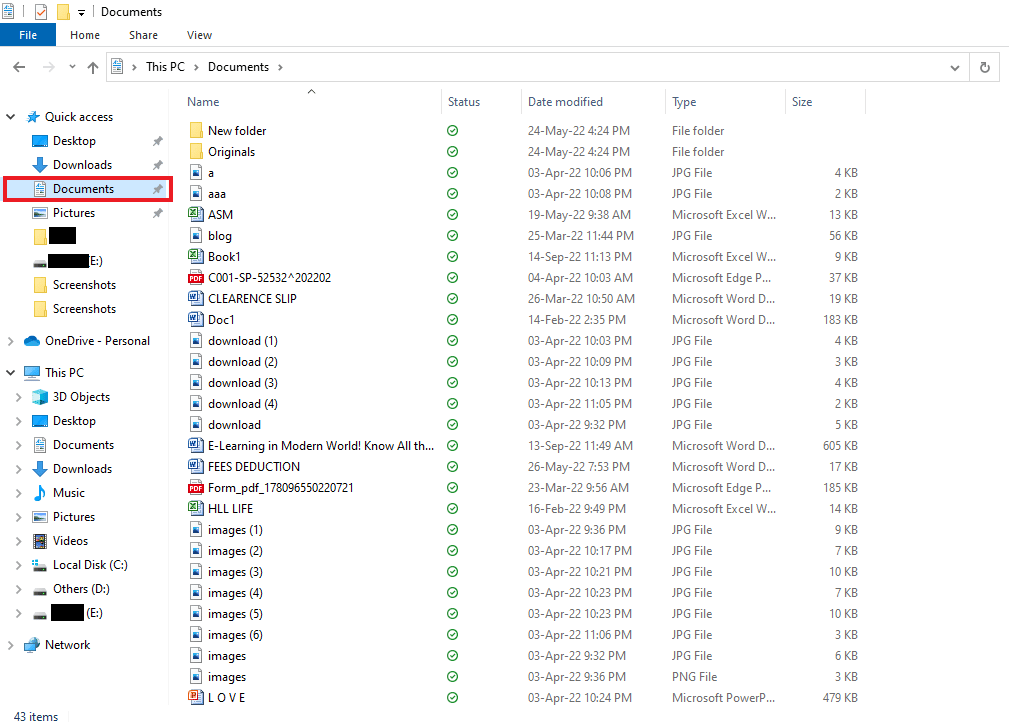
2. Electronic Artsという名前のフォルダーを開きます。
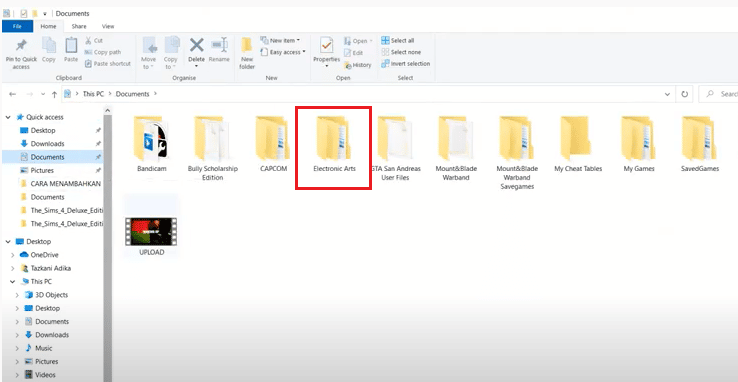
3. 次に、 The Sims 4フォルダをクリックします。
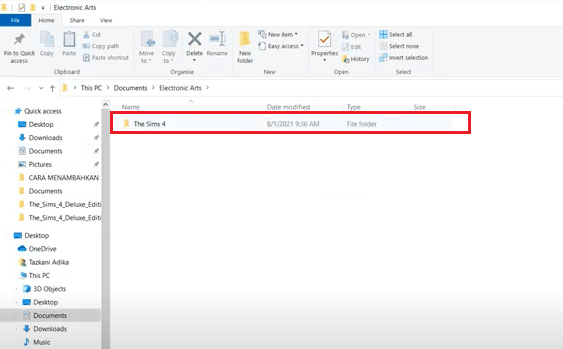
4. GameVersionフォルダを右クリックし、[削除] を選択します。
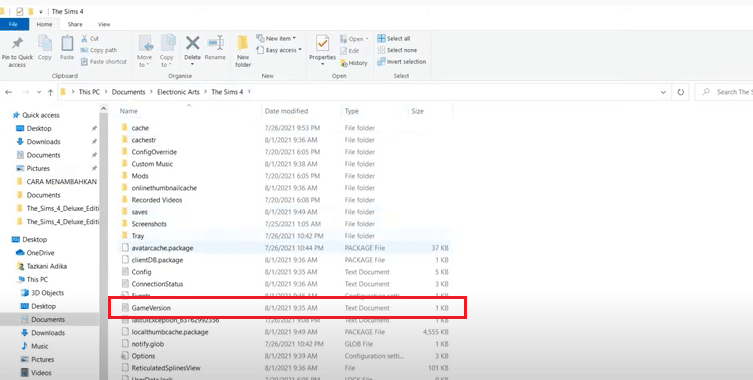
また読む: Windows 10でフォルダーを暗号化する方法
方法 2: ウイルス対策プログラムを無効にする (該当する場合)
Sims 4 でユーザー データの内容を開始できないという問題が発生する主な理由の 1 つは、PC 上のサードパーティ製ウイルス対策ソフトウェアである可能性があります。 ウイルス対策ソフトウェアは、システムに対する潜在的に危険な脅威をブロックすることで機能します。 PC にインストールされている The Sims 4 が脅威として検出されると、起動がブロックされ、エラーが発生する可能性があります。 このような場合、該当する場合はプログラムを一時的に無効にすることをお勧めします。 Windows 10でウイルス対策を一時的に無効にする方法に関するガイドを参照して、安全にこの方法を試すことができます.
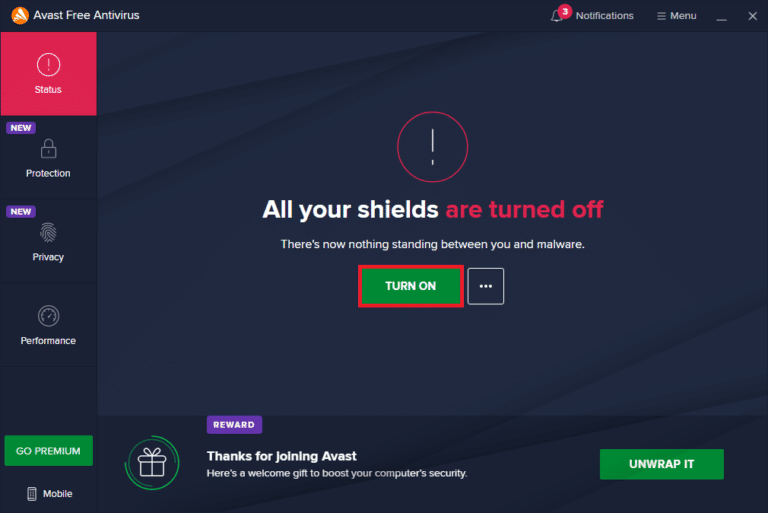
方法 3: Windows ファイアウォールを無効にする (非推奨)
Sims 4 が新しいバージョンで作成されたためにコンテンツを配置できない場合、上記の方法で問題が解決しない場合は、PC で Windows ファイアウォールを無効にしてみてください。 Windows Defender ファイアウォールは、データやシステムを危険にさらす可能性のあるウイルスやマルウェアから保護します。 Windows ファイアウォールを無効にするとシステムが脆弱になり、ウイルスに感染しやすくなるため、無効にすることはお勧めしませんが、一時的に無効にして、問題の背後にある特定の原因であるかどうかを確認することはできます。 Windows 10ファイアウォールを無効にする方法に関するガイドは、この方法を最大限の安全性で試すのに役立ちます.

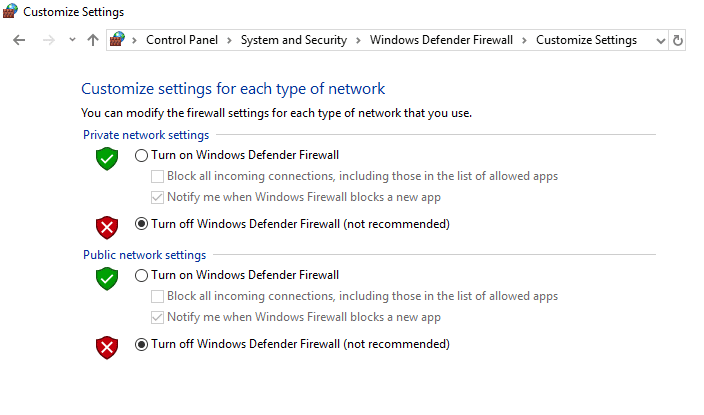
また読む: Windows 10でOriginが開かない問題を修正する方法
方法 4: The Sims 4 ゲームを修復する
他のすべての要因とは別に、破損したゲーム ファイルも、Sims 4 がユーザー データの内容を開始できない原因となる可能性があります。 そのため、The Sims 4 の修復を試みて、Origin クライアントからこのエラーを解決することができます。 詳細については、以下の手順をご覧ください。
1. Windows キーを押してOriginと入力し、[開く] をクリックします。
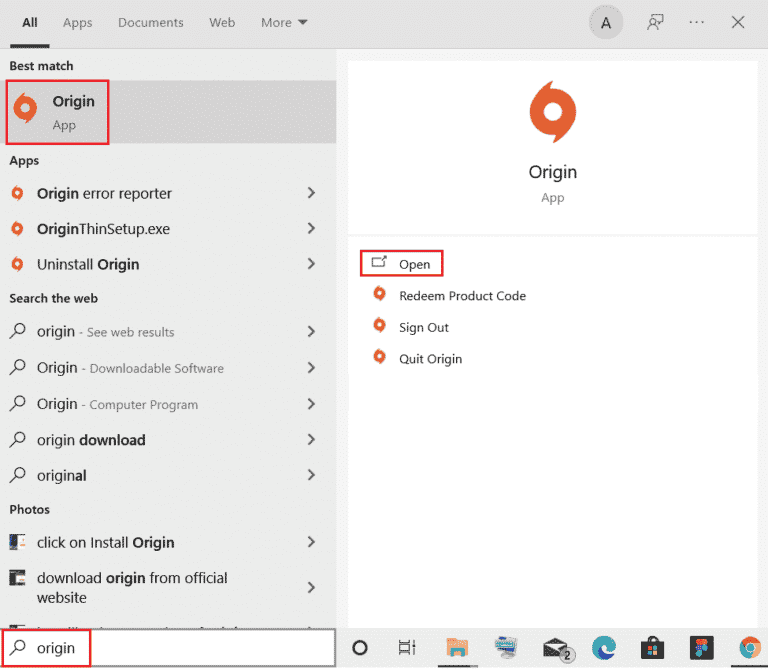
2. 次に、左側のパネルから [マイ ゲーム ライブラリ] を選択します。
![[マイ ゲーム ライブラリ] を選択します。 Sims 4がユーザーデータの内容を開始できない問題を修正する5つの方法](/uploads/article/5872/42964D7ytkRXz0Yn.png)
3. 次に、 The Sims 4ゲームを右クリックしてメニューを開きます。
4. メニューから [ゲームの修復] を選択します。
5.画面の指示に従ってプロセスを完了します。
6. 最後に、PCを再起動してゲームを再起動し、Sims 4 がユーザー データの内容を開始できないというエラーが解決されたかどうかを確認します。
また読む: Windows 10でOrigin Error 9:0を修正する方法
方法 5: The Sims 4Game を再インストールする
Sims 4 を修正する最後の方法は、新しいバージョンで作成されたため、コンテンツを配置できません。The Sims4 を再インストールする必要があります。 以下の手順に従ってアンインストールできます。
注: 次の手順は、Origin から The Sims 4 をアンインストールするためのものです。
1. Originアプリを起動します。
2. [マイ ゲーム ライブラリ] オプションをクリックします。
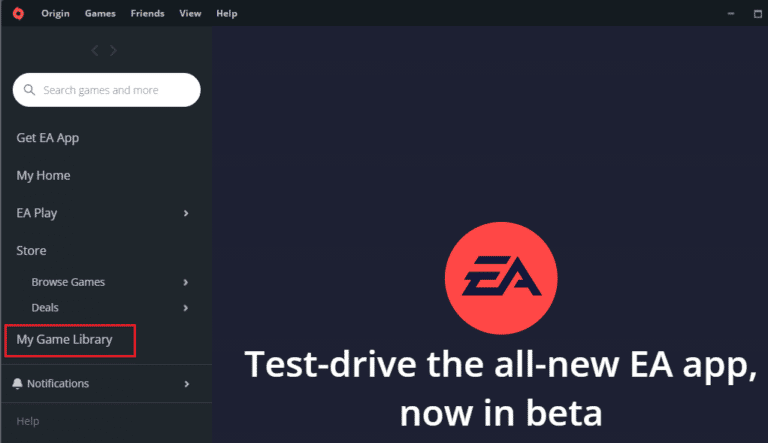
3. 次に、 The Sims 4を右クリックし、[アンインストール] を選択します。
4.ファイル エクスプローラーでパスに移動します。
C:\Program Files (x86)\Origin Games
5. The Sims 4 フォルダを選択し、 Delete キー を押します。
6. 再びOrigin > My Game Libraryに移動します。
7. The Sims 4 タイルをクリックします。
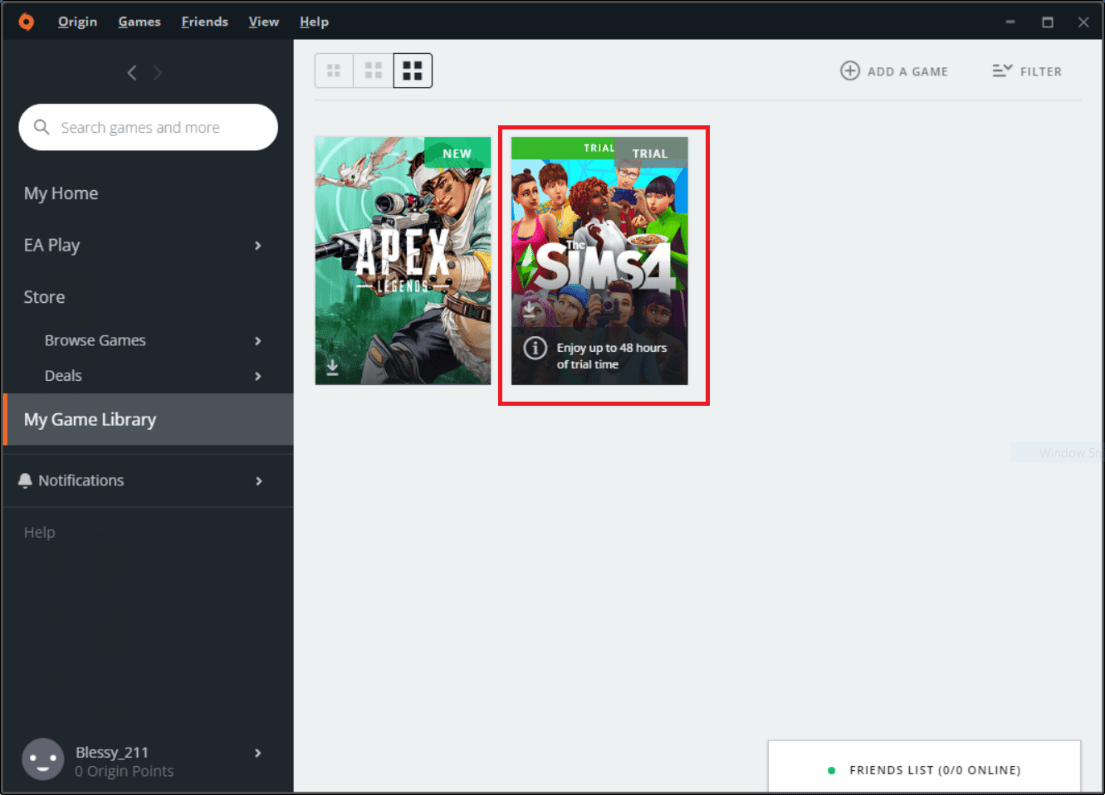
8. 次に、[ダウンロード] ボタンをクリックしてゲームをインストールします。
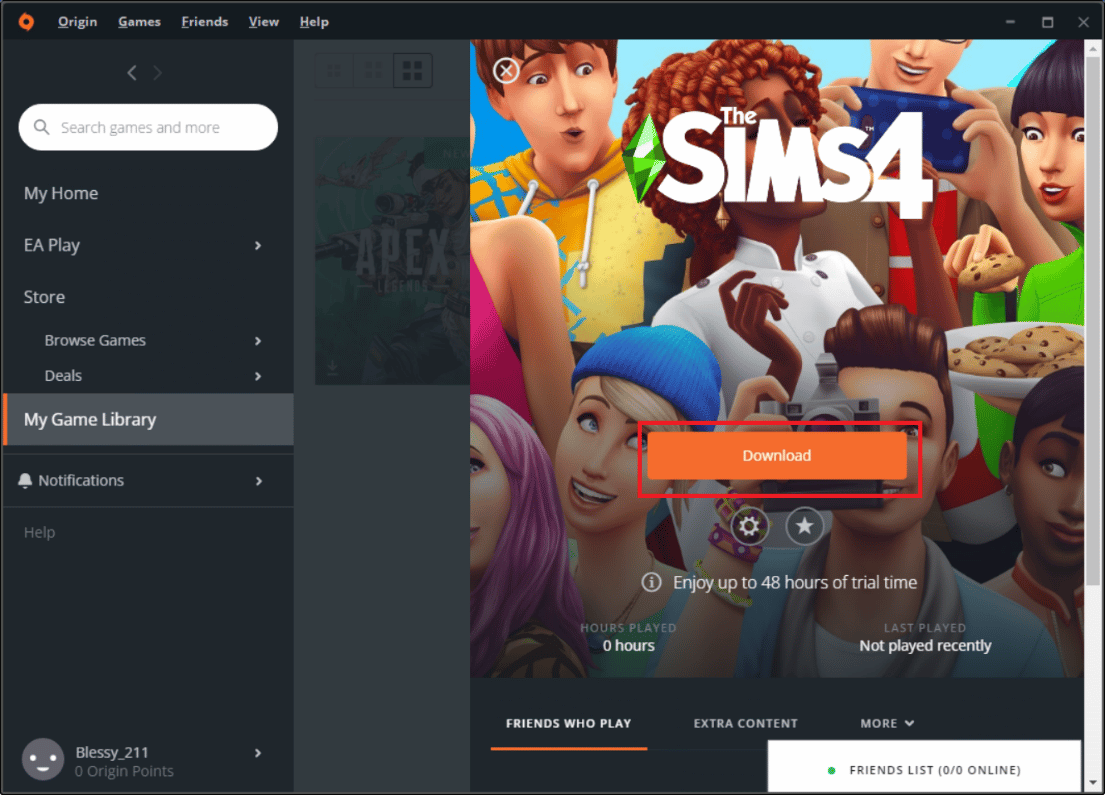
よくある質問 (FAQ)
Q1. シムズが起動できないエラーを表示した場合、どうすればよいですか?
答え。 デバイスでシムズを起動できず、問題を開始できないことが示されている場合、この場合に実行できる最善のアクションは、シムズを完全にアンインストールしてから、Origin 経由でシステムに再インストールすることです。
Q2. シムをリセットするとどうなりますか?
答え。 シムをリセットすると、プレイ可能な状態に戻りますが、シムはホーム ロットに戻りません。 全体として、シムはリセット後も同じままです。
Q3. The Sims 4 を修理するとどうなりますか?
答え。 The Sims 4 の修復時に、インストール済みのゲーム ファイルと Origin のファイルを比較した結果、異なることが判明し、再ダウンロードされたファイル。 また、レジストリ エントリが変更または修復された場合に備えて、ゲームのレジストリ エントリが修復されます。
Q4. ゲームファイルはどのように破損しますか?
答え。 ゲーム ファイルは、部分的に保存したり、ファイルのダウンロード中にシステムがクラッシュしたりすると破損します。
Q5. Sims 4 を更新するにはどうすればよいですか?
答え。 Sims 4 を更新するには、 Originを起動し、 [マイ ゲーム ライブラリ] で [The Sims 4] を右クリックして [更新] を選択します。
おすすめされた:
- Windows 10モニターに144Hzが表示されない問題を修正
- Killing Floor 2 のプレイヤー待ちの問題を修正
- Windows 10 でダウンロードの再開時に Origin が動かなくなる問題を修正
- Sims 4がビデオカードを起動できない問題を修正する9つの方法
Sims 4 がユーザー データの内容を開始できない問題を修正するのに役立つ適切な修正が、ドキュメントによって提供されたことを願っています。 このガイドが問題の解決に役立った場合は、お知らせください。 また、ご質問やご提案がありましたら、下にコメントを残していただければ、折り返しご連絡いたします。
